
Damian Washington
0
2768
382
Afgezien van het visuele plezier, is er veel leuks in de donkere modus. Ten eerste beschermt het niet alleen uw ogen tegen overbelasting, maar bespaart het ook veel stroom, zodat uw apparaat langer meegaat. Hoewel macOS al geruime tijd het geliefde donkere thema heeft (sinds de dagen van macOS Mojave), mist het een optie om gebruikers snel te laten schakelen tussen donkere en lichte modus op Mac, in tegenstelling tot de iOS-tegenhanger. Desalniettemin is er een hack waarmee u snel tussen de modi kunt schakelen. Als u bereid bent om het eens te proberen, volgt hier een kort overzicht om een licht / donker-modusschakelaar op uw macOS-apparaat toe te voegen.
Hoe een licht / donker-modusschakelaar op Mac toe te voegen
Dus, hoe werkt deze truc?
Voor het geval je je afvraagt hoe deze hack werkt, laat me vooraf de twijfels wegnemen. Om te beginnen, het vereist Apple's Automator-app - een geweldige tool om de productiviteit op Mac te vermenigvuldigen. U hoeft dus geen software van derden te installeren of geld te betalen om de donkere en lichte modus op macOS te schakelen. Is er een verborgen vangst? Helemaal niet. Het enige dat u hoeft te doen, is het perfect instellen door een paar stappen te volgen. Zodra de installatie is voltooid, werkt deze zoals verwacht - zolang u maar weet hoe u op een pictogram moet dubbelklikken!
1. Lanceer Automator app op uw Mac. Je kunt Spotlight gebruiken om het snel te vinden.
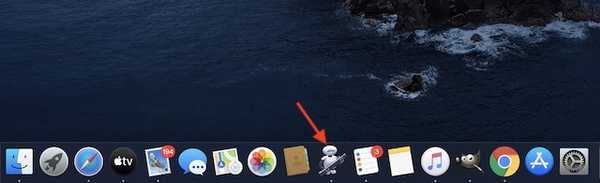
2. Selecteer nu de Toepassing optie als een type om een nieuw document te maken. Klik vervolgens op Kiezen.
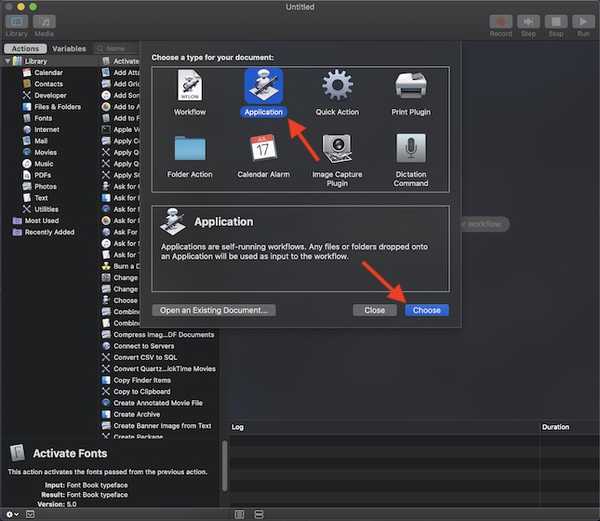
3. Kies vervolgens de bibliotheek Acties sectie in de zijbalk.
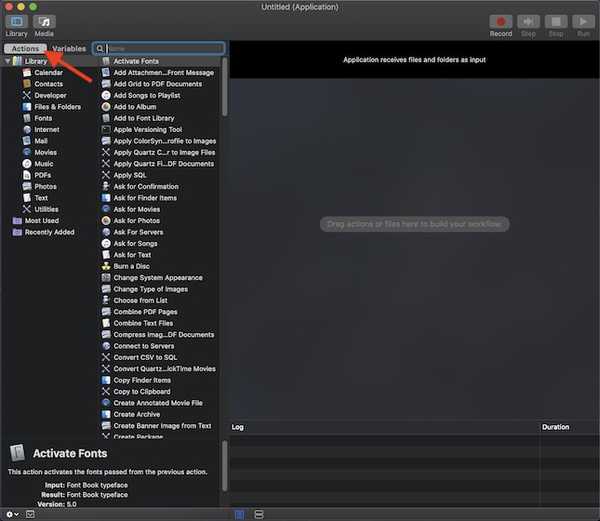
4. Zoek vervolgens naar 'Systeemweergave wijzigen'. Als het verschijnt, sleep het dan naar de Automator-workflow aan de rechterkant.
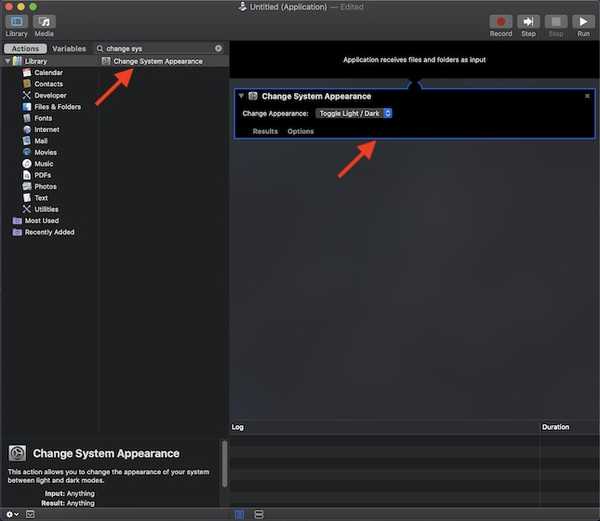
5. Zoals u kunt zien, wordt de optie "Systeemweergave wijzigen" genoemd "Licht / donker wisselen". Het is tijd om de Automator-applicatie op te slaan als "Schakel licht / donker.app" op de door u gewenste plaats zoals toepassingsmap, documentenmap of zelfs desktop.
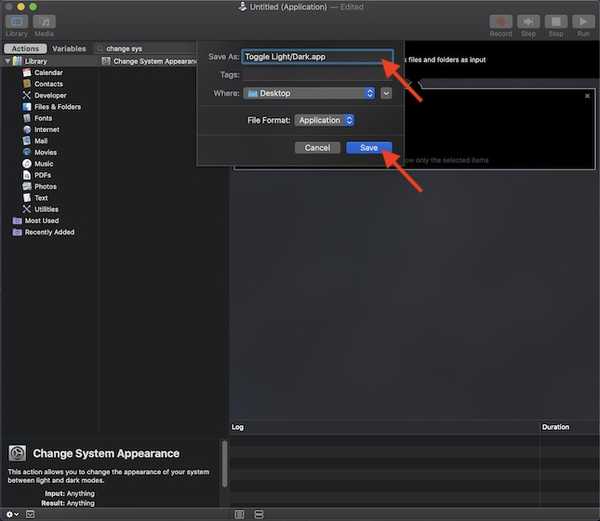
Voor wat meer gemak ga ik zet de schakelaar op het bureaublad. Sluit de app af wanneer u klaar bent.
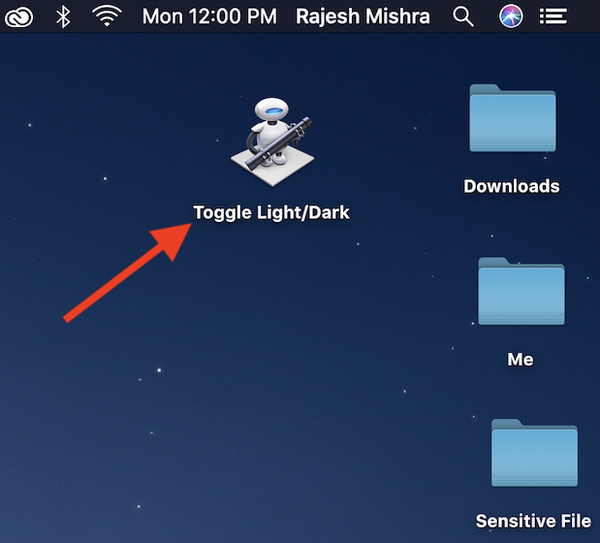
Schakel tussen de lichte en donkere modus van Spotlight op Mac
Nu je het harde werk hebt gedaan, is het tijd om de vruchten te plukken. Ik bedoel, je kunt nu snel de donkere modus en de lichte modus wijzigen. Om dit te doen hoeft u alleen maar te dubbelklikken op het Automator-pictogram.
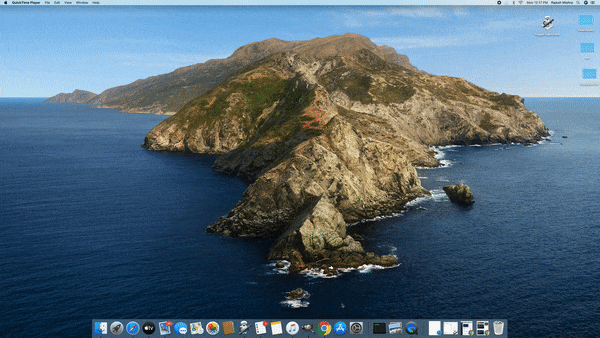
Notitie:
- De eerste keer dat u op het Automator-pictogram klikt, kan er een pop-up verschijnen waarin om uw toestemming wordt gevraagd. Klik op OK.
- Voor het geval dat u de schakelaar Licht / donker wisselen in de documentenmap of op andere plaatsen had opgeslagen, kunt u Spotlight gebruiken om het snel te vinden en vervolgens op Enter drukken om te schakelen tussen de twee gegeven modi.
Schakel tussen lichte en donkere modus met een dubbele klik op macOS
Dat is de coole manier om tussen de donkere en lichte thema's op macOS te springen. Zoals ik hierboven al zei, het werkt redelijk goed, dus het doorlopen van de hack zou geen probleem moeten zijn. Bovendien voelt het dankzij de nette implementatie als een native feature, toch? Als je het superhandig hebt gevonden, deel dan gerust je mening met ons.















